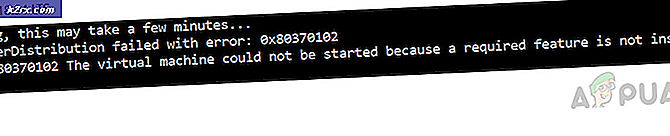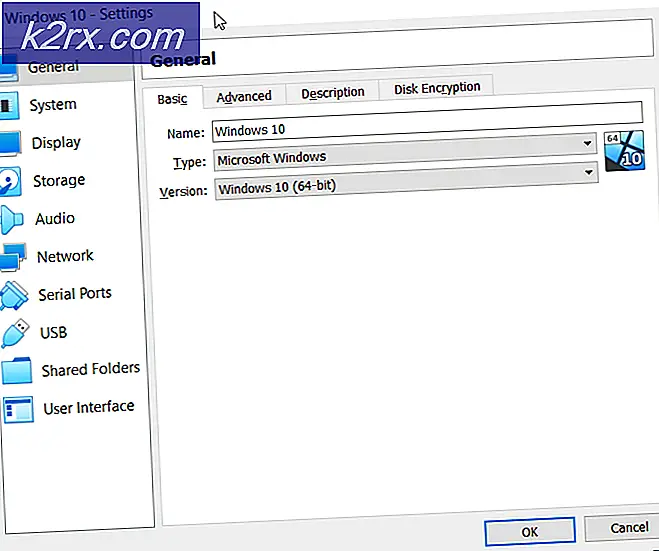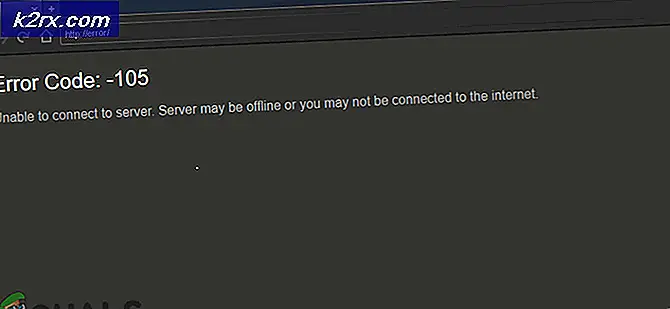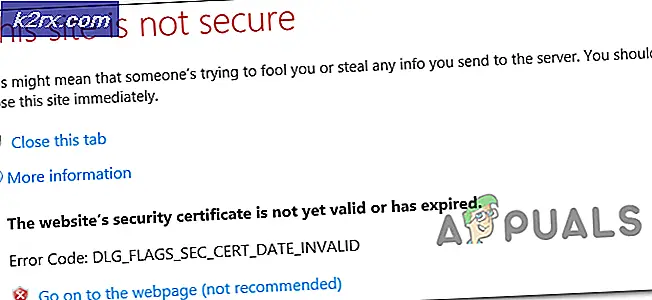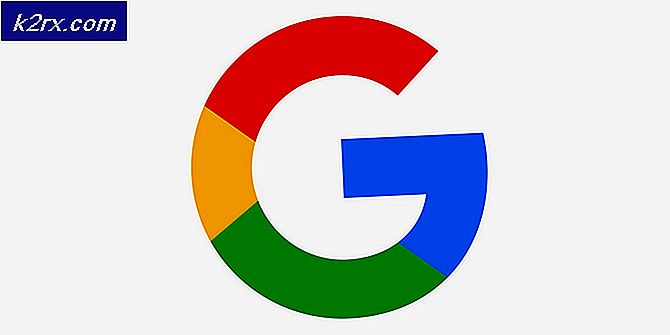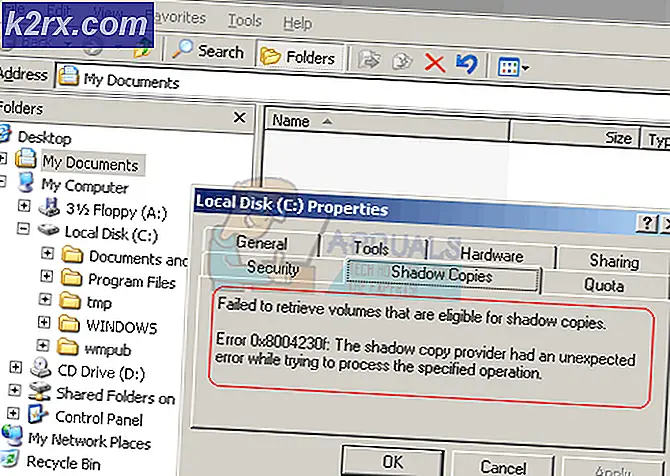Fix: NVIDIA Web Helper No Disk
Denne særlige fejlmeddelelse ”Der er ingen disk i drevet. Indsæt en disk i drev D ” vises for brugere, der i øjeblikket kører en gammel eller beskadiget version af Nvidia GeForce Experience. Fejlen er ret irriterende, da den vises under opstart af Windows, og mens du spiller spil. Der er mange grunde til, at denne fejl kan forekomme på din pc. Når du starter din pc, vil du blive hilst velkommen af en fejlmeddelelse, der siger følgende:
Denne fejl er forårsaget af en generisk fejl i NVIDIA web helper.exe, der beder denne fejlmeddelelse. Der er utallige metoder til at løse dette problem, og her er en liste over bekræftede metoder, der hjalp hundreder af andre brugere ligesom dig!
Hvad forårsager "Der er ingen disk i drevet" i Nvidia webhjælper?
Nvidia Web-hjælper er et program, der dybest set gemmer alle cache-reklamer om Nvidia-produkter. Nvidia grafikdriver forårsager denne fejl, da de ikke kan bruge en disk. Så Nvidia-webhjælper beder denne fejlmeddelelse. Dette problem kan skade din computer og gøre ydelsen på Nvidia-grafikkortet langsom. Her er en kort liste over de mest almindelige årsager:
Løsning 1: Geninstallation af grafikdriveren manuelt
På grund af beskadigede eller funktionsfejlede drivere skal du geninstallere dem. Hvis din Nvidia-grafikdriver er manipuleret på grund af diskrensning eller antivirussoftware, kan du prøve dette. Brugere, der ofte renser deres pc for karantænefiler og uønsket mappe, bør tjekke dette ud!
- Tryk på Windows + R, skriv “devmgmt.msc”I dialogboksen, og tryk på Enter.
- Højreklik på NVIDIA grafiske drivere og klik på “Afinstaller”
- Tryk nu Windows + R nøgle, skriv derefter "styring" i det tildelte rum og tryk enter. Vælg nu “Programmer og funktioner".
- Afinstaller alle programmer der synes relateret til NVIDIA. Højreklik på Nvidia-programmer, og vælg afinstaller. Følg instruktionerne på skærmen for at afinstallere programmet.
- Gå nu til Min computer> LocalDisk C> Nvidia mappen og slet den. genstart din pc.
- Gå til NVIDIA officielle hjemmeside og download driverne til dit grafikkort.
- Installer driverne ved hjælp af instruktionerne på skærmen og derefter genstart din pc
Løsning 2. Opdater Nvidia-grafikkortdriveren
Nvidia opdaterer hele tiden deres enhedsdrivere. Hvis du har en forældet version af driveren, kan det være årsagen til denne fejl. Opdatering af chaufføren har hjulpet mange brugere, og dens fordel er, at det er let at spille et spil.
- Tryk på Windows + I, og vælgOpdatering og sikkerhedfra menuen.
- Klik på Cpokker for opdateringer og se efter enhver Nvidia driveropdatering. Hvis der er opdateringer, så tryk på knappen 'Anvend'.
- Efter at have anvendt alle opdateringerne genstart din pc
Løsning 3: Tildel dit dvd-drevbogstav igen
En anden mulig årsag til dette problem er, at drevnavne ikke stemmer overens. Mange brugere opbevarer flere pen-drev og andre lagerkort. Nogle gange bærer disse lagerkort driverbogstavet “D”, som er i konflikt med Nvidia-webhjælperen. Der er en simpel løsning på denne fejl. Brugere, der har flere eksterne diske og flashdrev, bør prøve det!
- Åben windows-indstillinger og søg efter diskhåndtering. Klik derefter på “Opret og formater harddiskpartitioner”
- Find din DVD-drev (normalt med et DVD-ikon). Højreklik og vælg “skift drevbogstaver og stier ”
- Et popup-vindue åbnes, bare fjern det eksisterende drevbogstav og tilføj et nyt. Du kan også ændre driverbrevet direkte.
- Når alt er gjort, genstart din pc. Eftervirkningerne af denne procedure skal løse dit problem.
Løsning 4: Redigering af Windows-registreringsdatabasen
Nogle gange kan dårlige værdier i registreringsdatabasen ødelægge et arbejdsprogram eller -tjeneste. Dette er tilfældet med mange brugere, og denne løsning har fungeret for dem. Brugere, der har prøvet alle ovenstående løsninger, men stadig står over for problemet, kan prøve denne.
- Tryk på vindustasterne og R sammen for at åbne dialogboksen Kør. Type regedit.exe og tryk Enter.
- Naviger til følgende tast:
HKEY_LOCAL_MACHINE> SYSTEM> Nuværende kontrolsæt> Kontrol> Windows.
- Dobbeltklik på "ErrorMode" -fil og indtast “2” i værdidata ved at slette “0”
- Skift basen til decimal fra Hexadecimal, og klik på OK. Derefter skal du genstarte din pc